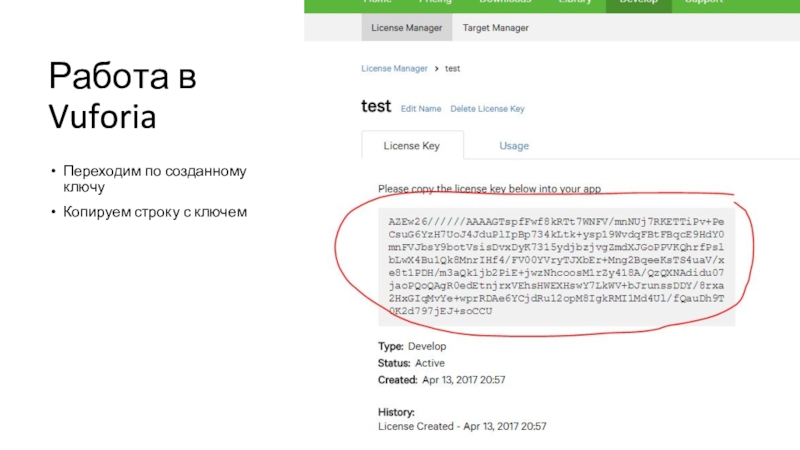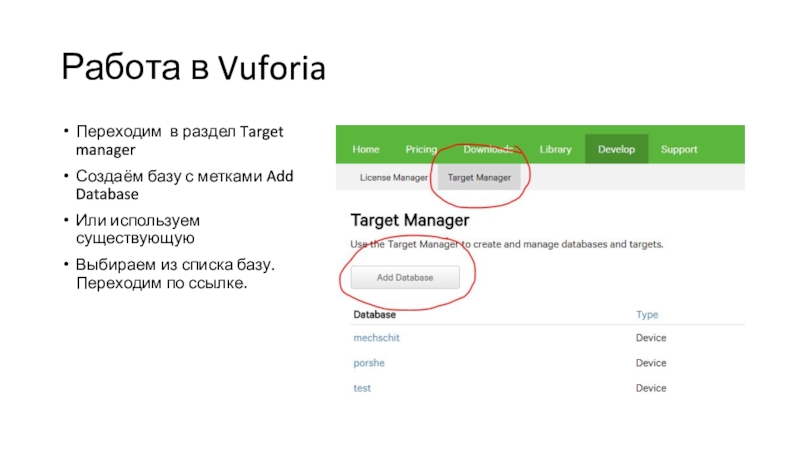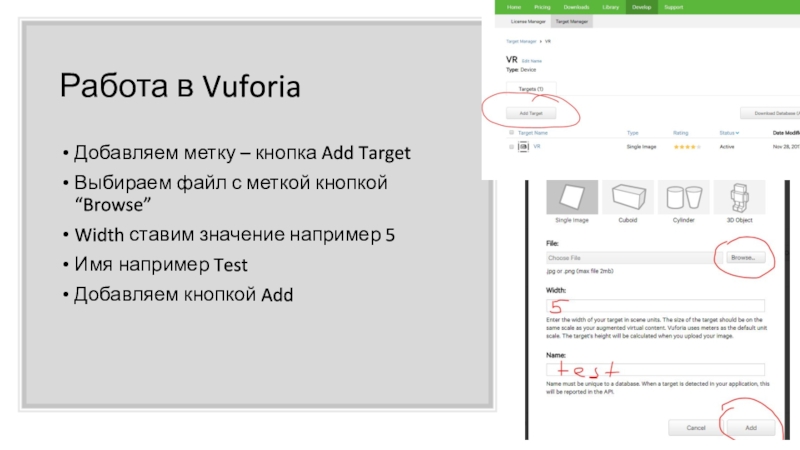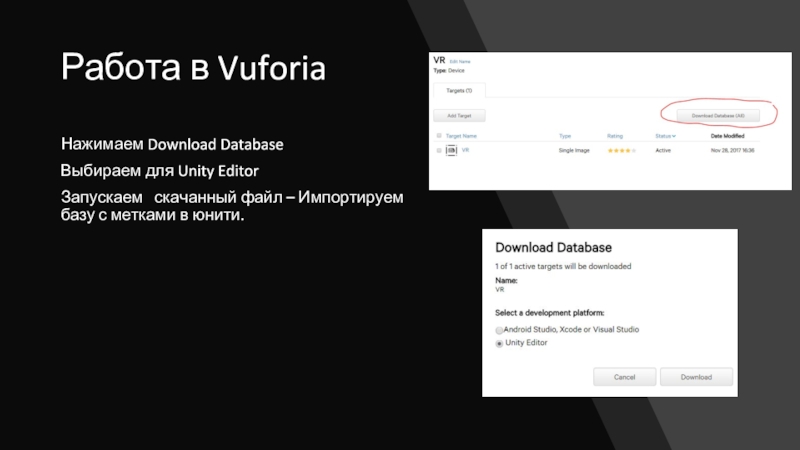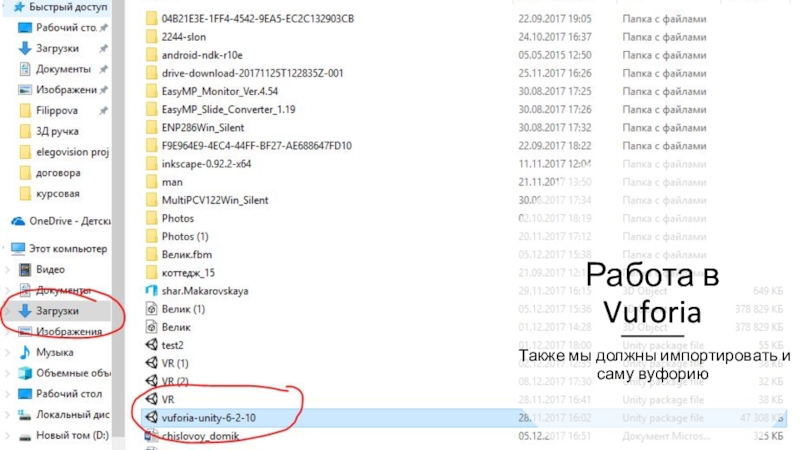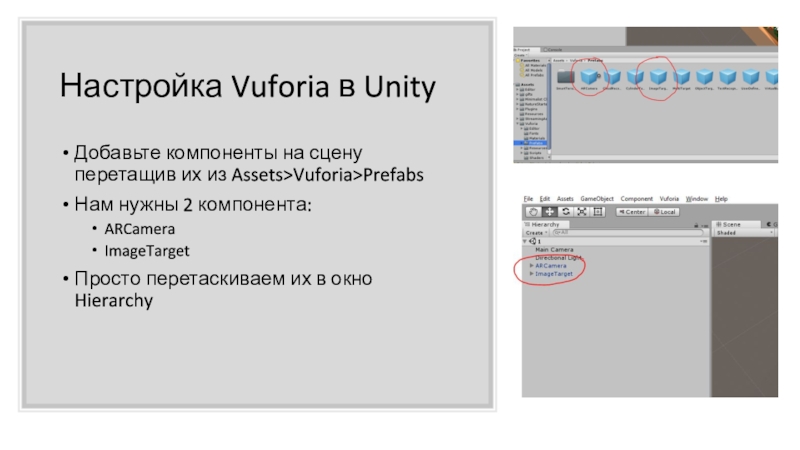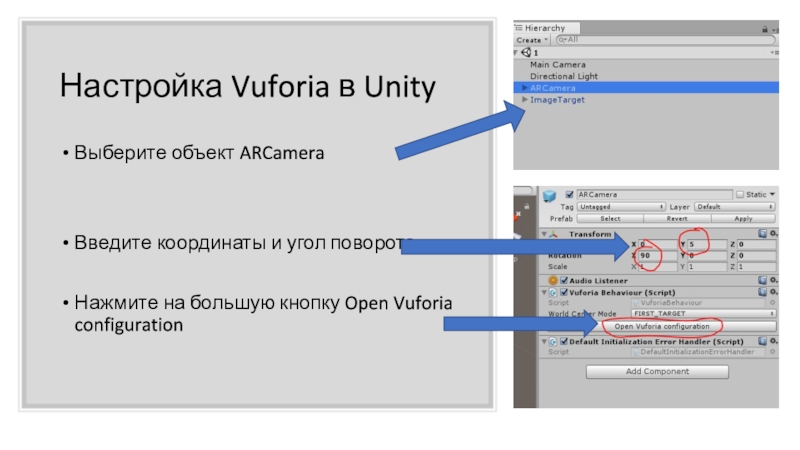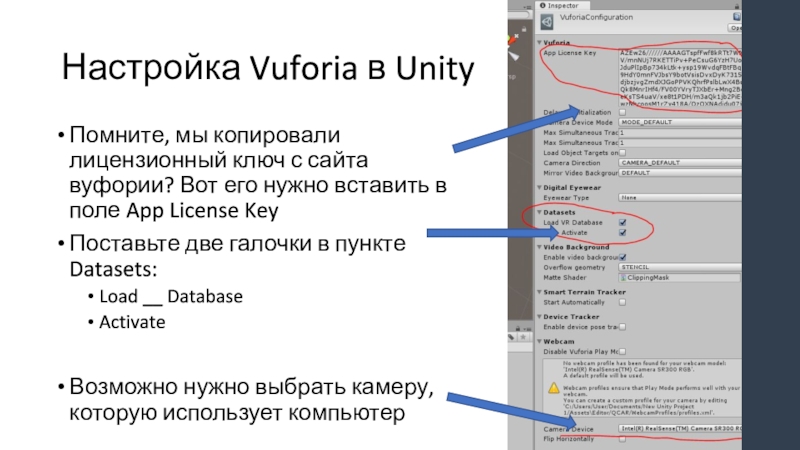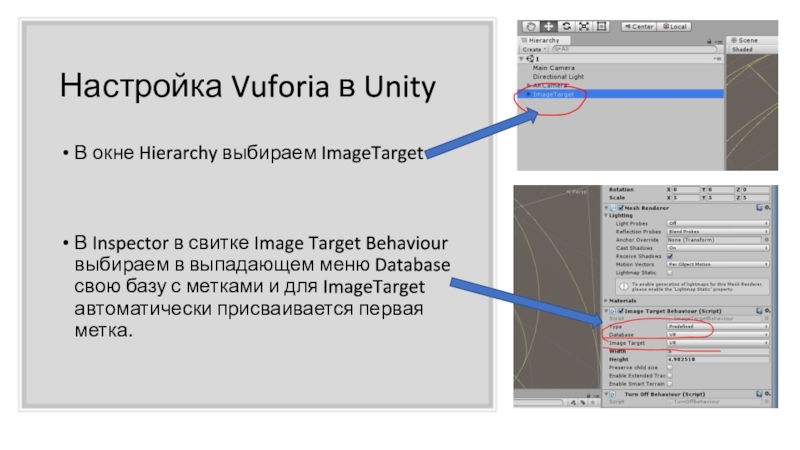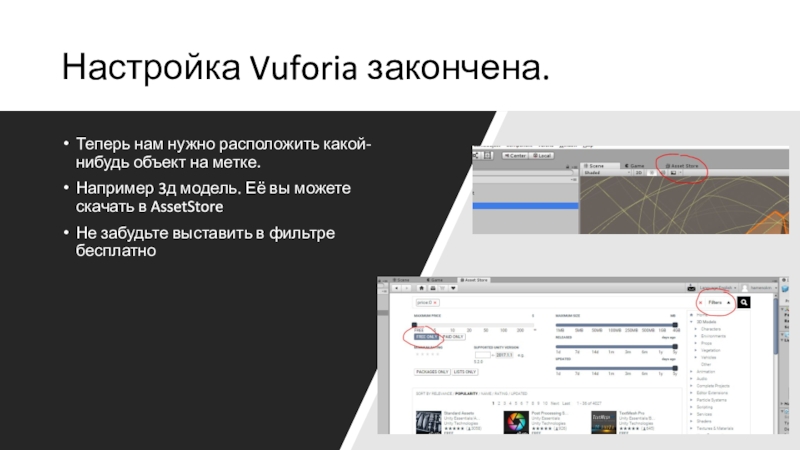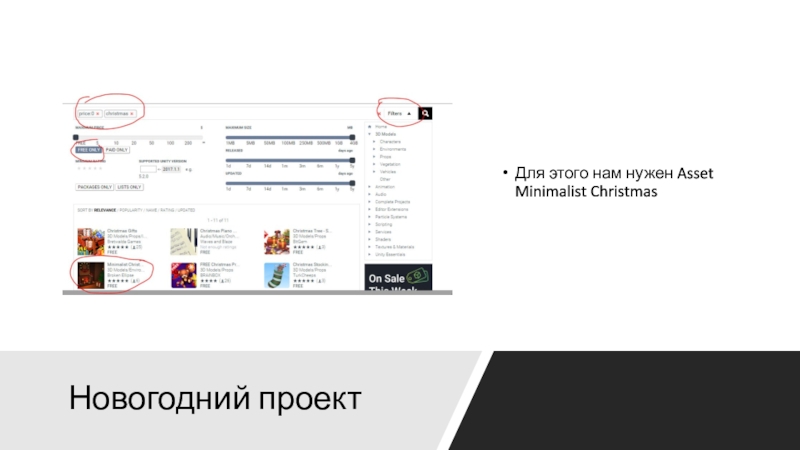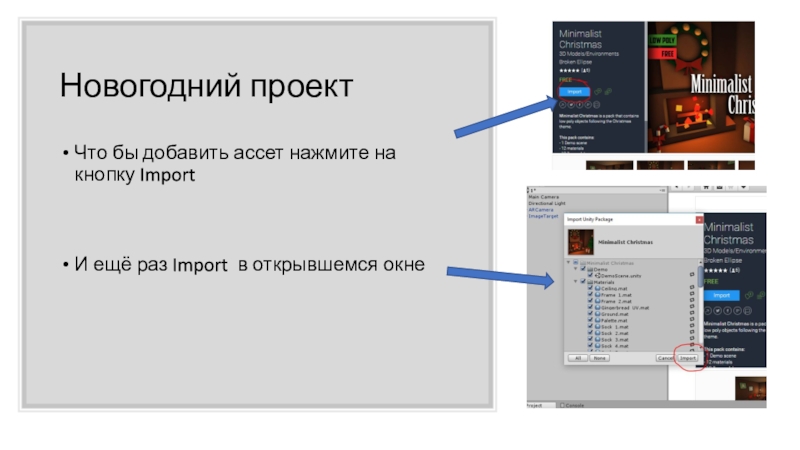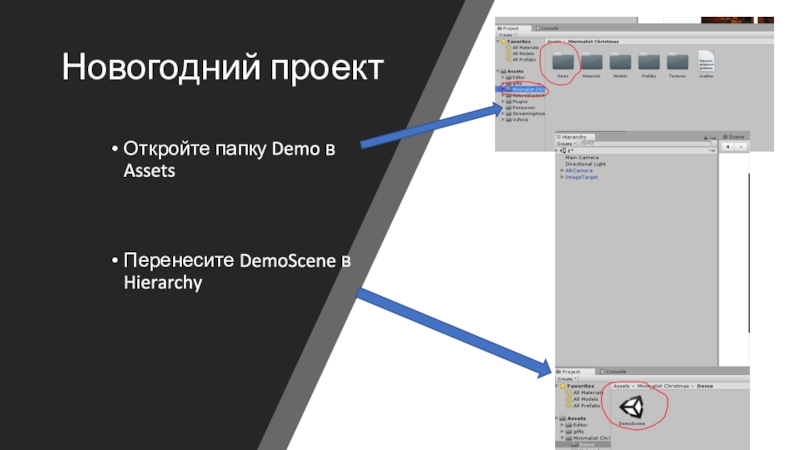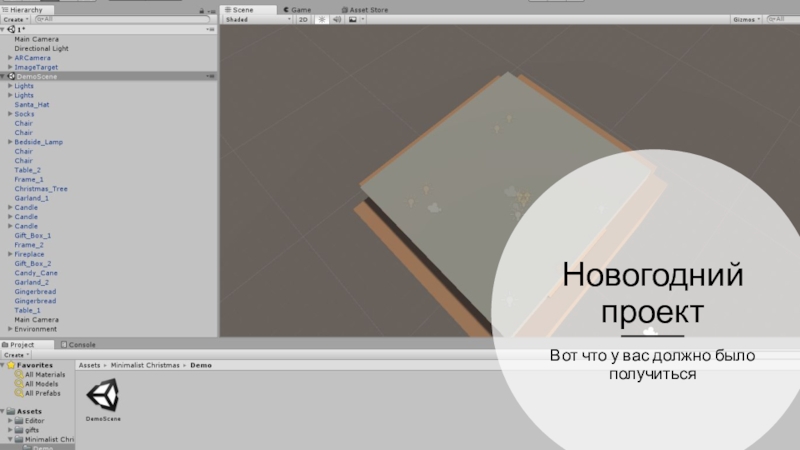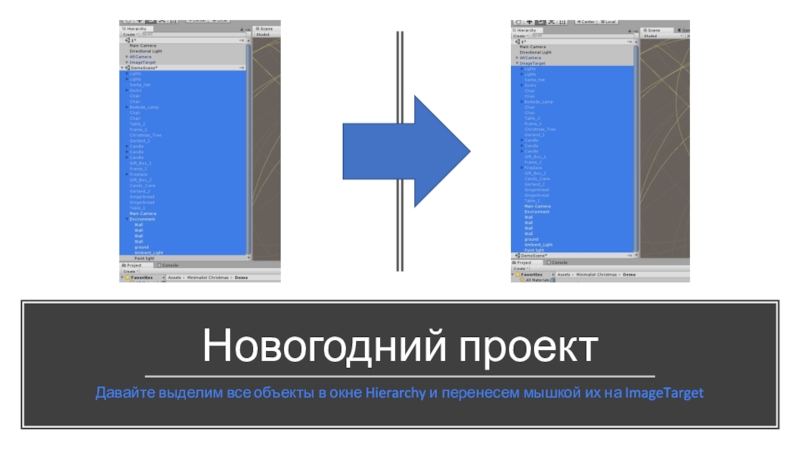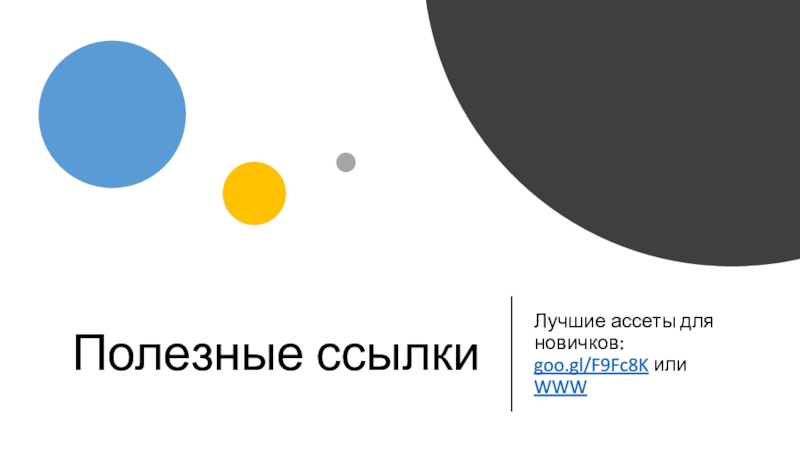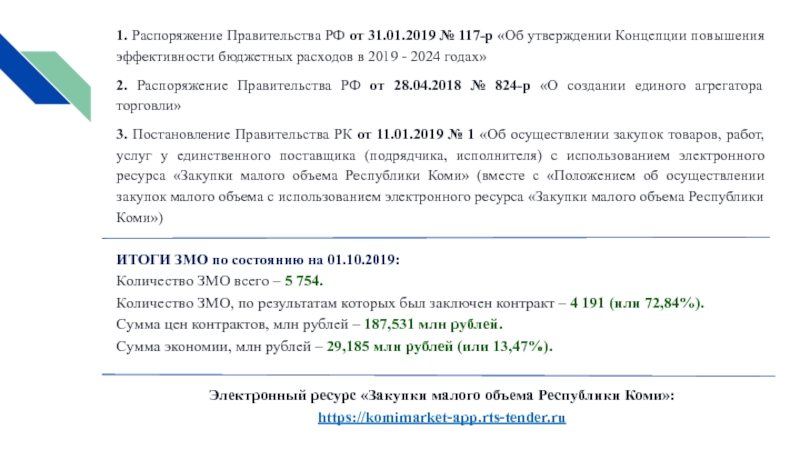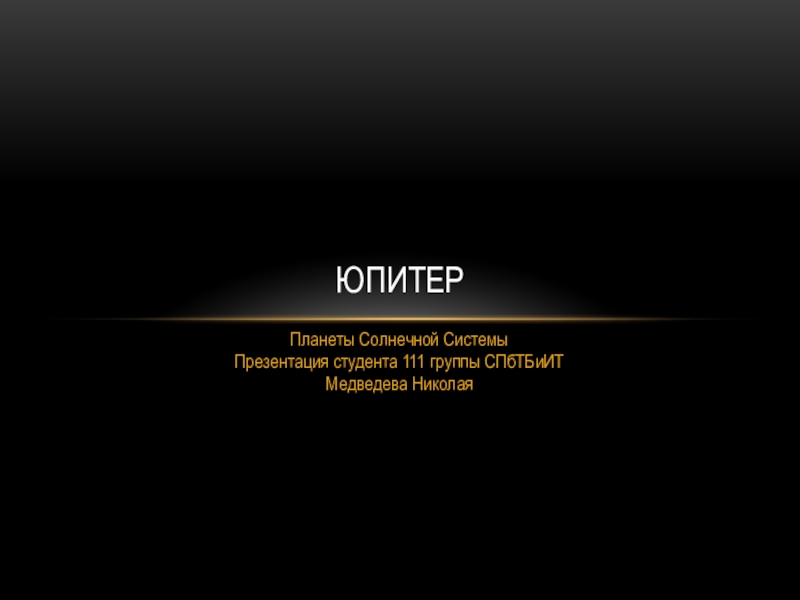Разделы презентаций
- Разное
- Английский язык
- Астрономия
- Алгебра
- Биология
- География
- Геометрия
- Детские презентации
- Информатика
- История
- Литература
- Математика
- Медицина
- Менеджмент
- Музыка
- МХК
- Немецкий язык
- ОБЖ
- Обществознание
- Окружающий мир
- Педагогика
- Русский язык
- Технология
- Физика
- Философия
- Химия
- Шаблоны, картинки для презентаций
- Экология
- Экономика
- Юриспруденция
Unity+Vuforia
Содержание
- 1. Unity+Vuforia
- 2. Что такое Unity и Vuforia
- 3. UnityСайт https://unity3d.com/ruРегистрируем аккаунт для использования Asset StoreюЗатем нажимаем «Получить Юнити»Скачиваем и устанавливаем. Версия «Personal
- 4. Создание проекта в UnityПриветственное окноСоздать новый проектПрошлые проекты
- 5. Интерфейс Unity
- 6. VuforiaСайт https://developer.vuforia.com/Обязательно регистрируемсяОбязательно на почту, на которую
- 7. Как создать почту. Сайты: mail.ruGmail.comДругие.Регистрируемся.Возвращаемся к регистрации в вуфории.Если есть почта – пропустите этот слайд
- 8. Работа в VuforiaНам нужен лицензионный ключ для
- 9. Переходим по созданному ключуКопируем строку с ключемРабота в Vuforia
- 10. Работа в VuforiaПереходим в раздел Target managerСоздаём
- 11. Работа в VuforiaДобавляем метку – кнопка Add
- 12. Работа в VuforiaНажимаем Download DatabaseВыбираем для Unity
- 13. Работа в VuforiaТакже мы должны импортировать и саму вуфорию
- 14. Настройка Vuforia в UnityДобавьте компоненты на сцену
- 15. Настройка Vuforia в UnityВыберите объект ARCameraВведите координаты и угол поворотаНажмите на большую кнопку Open Vuforia configuration
- 16. Настройка Vuforia в UnityПомните, мы копировали лицензионный
- 17. Настройка Vuforia в UnityВ окне Hierarchy выбираем
- 18. Настройка Vuforia закончена.Теперь нам нужно расположить какой-нибудь
- 19. Давайте сделаем вместе вот такой новогодний проект
- 20. Новогодний проектДля этого нам нужен Asset Minimalist Christmas
- 21. Новогодний проектЧто бы добавить ассет нажмите на кнопку ImportИ ещё раз Import в открывшемся окне
- 22. Новогодний проектОткройте папку Demo в AssetsПеренесите DemoScene в Hierarchy
- 23. Новогодний проектВот что у вас должно было получиться
- 24. Новогодний проектДавайте удалим крышу для обзорности.Кликните по ней мышкой и нажмите клавишу «DELETE» на клавиатуре
- 25. Новогодний проектДавайте выделим все объекты в окне Hierarchy и перенесем мышкой их на ImageTarget
- 26. Новогодний проектЗапустите свой проект. Подведите к камере свою метку.Поздравляю!
- 27. ЗаданиеПопробуйте доработать проект так, чтобы камин был сверху.
- 28. Полезные ссылки Лучшие ассеты для новичков: goo.gl/F9Fc8K или WWW
- 29. Скачать презентанцию
Что такое Unity и Vuforia
Слайды и текст этой презентации
Слайд 3Unity
Сайт https://unity3d.com/ru
Регистрируем аккаунт для использования Asset Storeю
Затем нажимаем «Получить Юнити»
Скачиваем
и устанавливаем. Версия «Personal
Слайд 6Vuforia
Сайт https://developer.vuforia.com/
Обязательно регистрируемся
Обязательно на почту, на которую можете зайти, если
нет почты – регистрируемся на почте (следующий слайд)
Зайдите на почту
и подтвердите регистрациюСовет: НЕ пишите настоящие имя и фамилию.
Запишите пароль сначала на листочке,а потом только вводите его в поле. Пароль должан состоять из больших, маленьких букв и цифр, минимум 8 символов.
Слайд 7Как создать почту.
Сайты:
mail.ru
Gmail.com
Другие.
Регистрируемся.
Возвращаемся к регистрации в вуфории.
Если есть
почта – пропустите этот слайд
Слайд 8Работа в Vuforia
Нам нужен лицензионный ключ для работы.
Что бы получить
новый нажимаем Get Develop Key [1]
Или используем уже созданный [2]
Слайд 10Работа в Vuforia
Переходим в раздел Target manager
Создаём базу с метками
Add Database
Или используем существующую
Выбираем из списка базу. Переходим по ссылке.
Слайд 11Работа в Vuforia
Добавляем метку – кнопка Add Target
Выбираем файл с
меткой кнопкой “Browse”
Width ставим значение например 5
Имя например Test
Добавляем кнопкой
AddСлайд 12Работа в Vuforia
Нажимаем Download Database
Выбираем для Unity Editor
Запускаем скачанный
файл – Импортируем базу с метками в юнити.
Слайд 14Настройка Vuforia в Unity
Добавьте компоненты на сцену перетащив их из
Assets>Vuforia>Prefabs
Нам нужны 2 компонента:
ARCamera
ImageTarget
Просто перетаскиваем их в окно Hierarchy
Слайд 15Настройка Vuforia в Unity
Выберите объект ARCamera
Введите координаты и угол поворота
Нажмите
на большую кнопку Open Vuforia configuration
Слайд 16Настройка Vuforia в Unity
Помните, мы копировали лицензионный ключ с сайта
вуфории? Вот его нужно вставить в поле App License Key
Поставьте
две галочки в пункте Datasets:Load __ Database
Activate
Возможно нужно выбрать камеру, которую использует компьютер
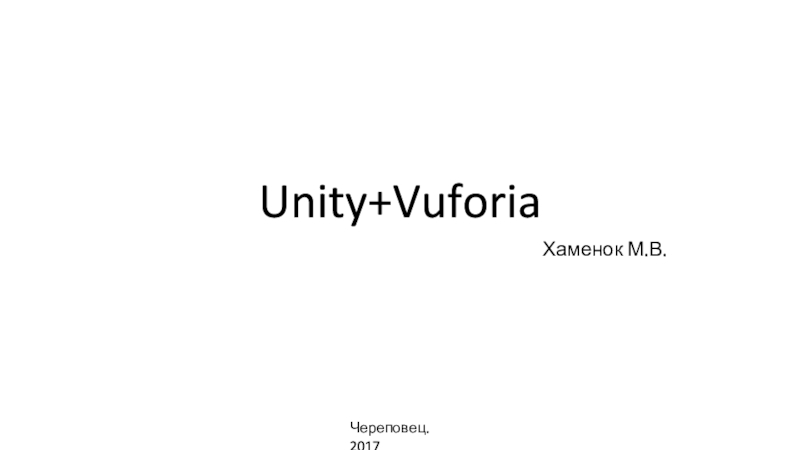

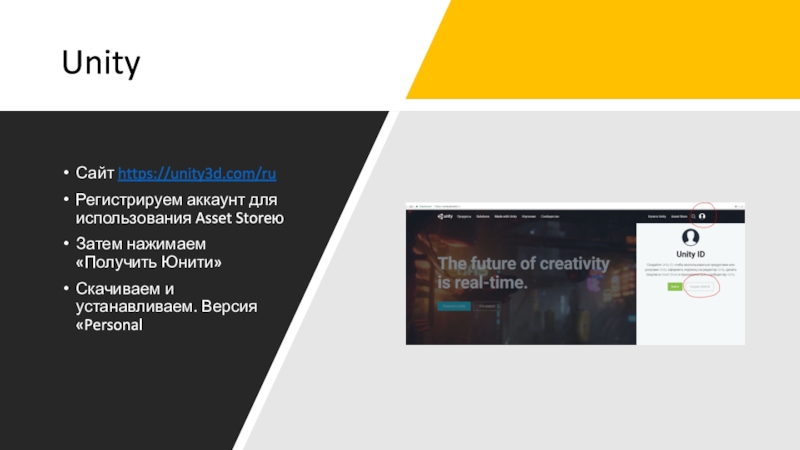
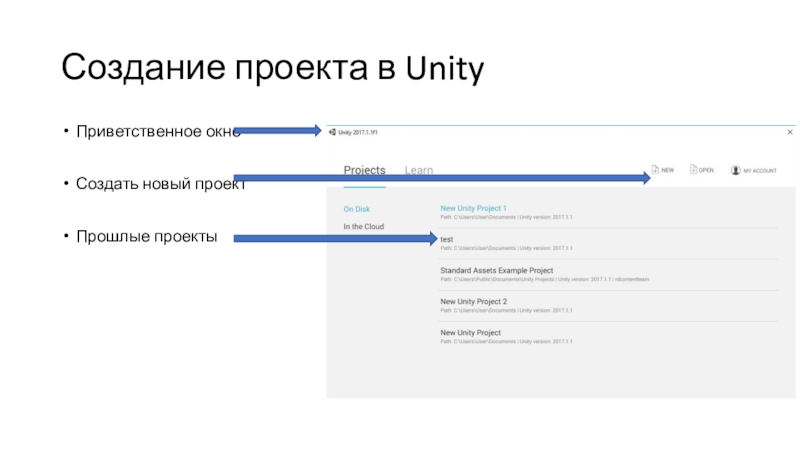
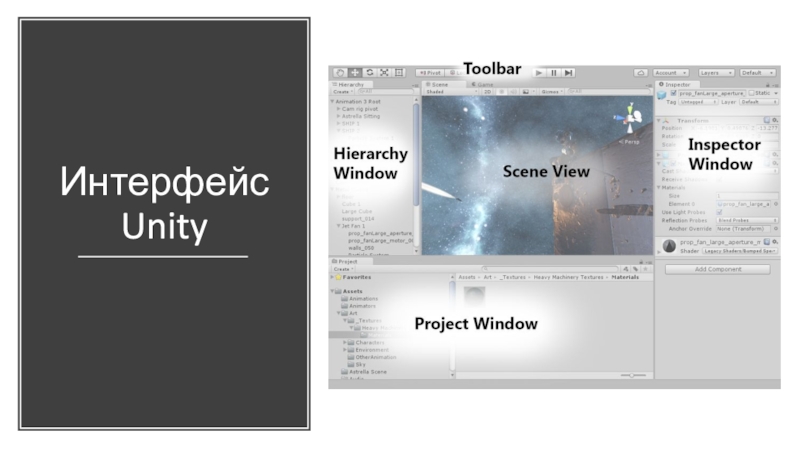
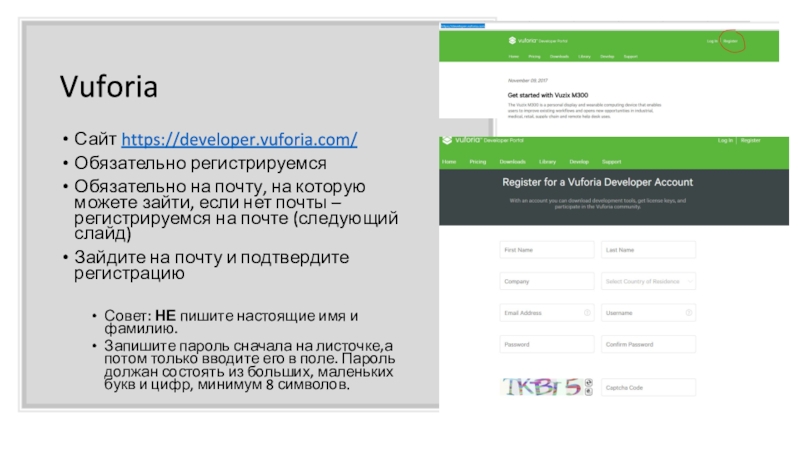
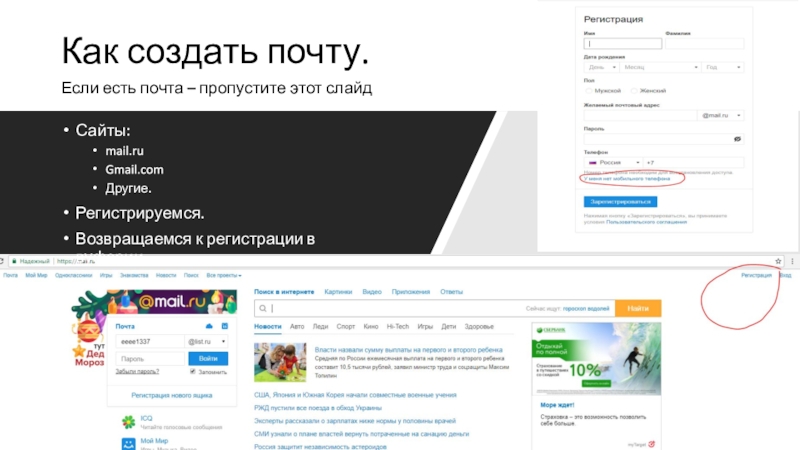
![Unity+Vuforia Работа в VuforiaНам нужен лицензионный ключ для работы.Что бы получить новый Работа в VuforiaНам нужен лицензионный ключ для работы.Что бы получить новый нажимаем Get Develop Key [1]Или используем](/img/thumbs/1234bcafb7803180788fafe6649cafef-800x.jpg)